新しいマウスを購入
コンピュータを操作する上で、必ず必要なのが、マウスとキーボード。デスクトップなら無いと使えないし、ノートPCでもあると無いでは大きな差がつくほど。特にWindowsを使う上では。
最初はマウスを使うときと言えば、ゲームをするときぐらいだったが、3Dモデリングなどをやり始め、マウスを使う機会が増えてきた。そしてWindowsをインストールしてから、かなりの頻度でマウスを使うことになった。
Macでは、トラックパッド上で様々なジェスチャーを行うことで、ウインドウやアイコンの移動、Webページの拡大縮小、デスクトップ画面の切り替え(画像1)などが行えるが、Windowsではそういったジェスチャーが使えない事から、有線マウス(画像2)を使ってきた。
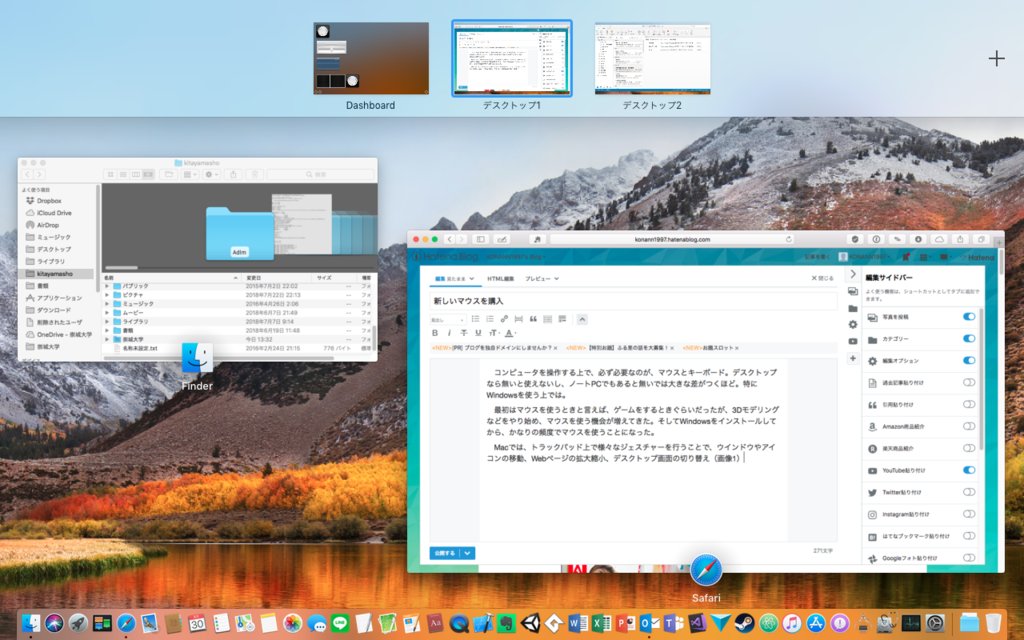

画像1(左): 動作中のアプリケーションの状態を一度にすべて確認できるMission Control。即座にアプリを切り替えるのに重宝している。
画像2(右): これまで使ってきた有線マウス。3Dモデリングも、ゲームもこのマウスを使ってきた。
しかし、この有線マウスも、左クリックの認識が悪くなってきたことから、親が買ったっきり使ってないAppleのMagicMouse 2(画像3,4)を、今日まで使ってきた訳だが、このMagicMouseの最大の問題点は、マウスのボタンが1つしかないこと。


画像3,4: Apple公式サイトから。
Appleのマウスは、見た目はシンプルだが、それ以上の利便性(マウスの平面上をダブルタップで拡大縮小など)を持っていて、これだけでもかなり使えるが、実はこのマウス、右左のどちらかをクリックし続けると、もう片方は認識しないのだ。
より具体的な説明をすると、このマウスは、左右どちらかに圧力が加わることで、右左の区別をしている。ボタンは自体は中央にある。そのため、どちらかを押すと、もう片方はもう押せない。
別にそれはあまり問題ではないが、最大の問題点は、中央のスクロールクリックがないこと。現在の3Dモデリングツールでは、スクロールクリックを使って視点を動かすなどの動作を行う。しかし、MagicMouseはマウス表面上にはそんな物はないので、この機能が使えないのだ。視点移動ができないのはあまりにも致命的なので、今日30日に、ベスト電器で新たなマウスを購入した。
今回購入したマウスは、ElecomのBluetoothマウス(M-BT12BR Series)(画像5)。Bluetoothで接続し、IR LED(動作電圧の低い赤外線LED)の光学式マウス。今までは有線で使ってきたが、もう有線のマウスは線が邪魔だし、パソコンの買い換えのことを考えると、有線は無い方がベスト。しかもUSBレシーバーがあるやつも避けたかった(新しく買うであろうMacBook Proのことを考慮した)。残った選択肢はBluetoothしか無いので、その中でコンパクトで無駄なボタンがないこのマウスに決定。

画像5: 今回購入したマウス。コンパクトで、シンプルなデザイン。
このマウスは単4電池2本で動作するタイプで、連続動作時間は約155時間、連続待機時間は約307日、想定使用可能日数は約277日(一日8時間のパソコン操作中5%をマウス操作に割り当てた場合の計算)。
実際の使い勝手はとても良く、別に不満に思うこともない。ただ、強いて言えば、スクロール自体はカクカクした感じ。今までMagicMouseやトラックパッドでスクロール操作をしてきて、こっちは滑らかな操作だったので、ちょっと違和感がある。パソコン上でバッテリーの残量を確認することができないぐらい。あと電池式なので、単4電池をわざわざ買いに行かないといけない(単4電池なんてほとんど使わないからストックなんてない)。とはいえ、これぐらいどうって事無いので、別に問題なく使っていけそうだ。
これでスクロールボタンがないと使えなかった機能が使えるようになった。使う出番が大幅に減ったMagicMouseは、ちょっと淋しそうだが、普段使うのはElecomのマウスだが、MagicMouseも一応時々使ったりしようかな。何だかんだこれもかなり使いやすかったから。
8月30日 21時30分投稿